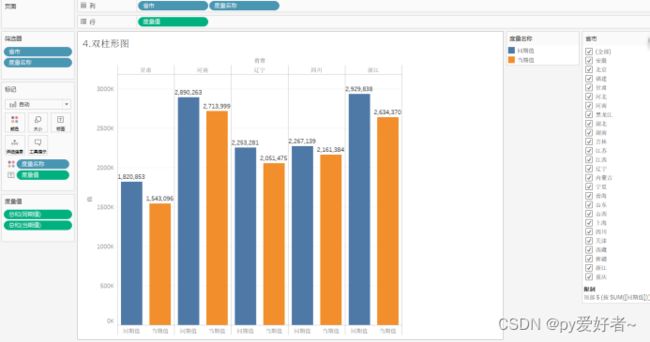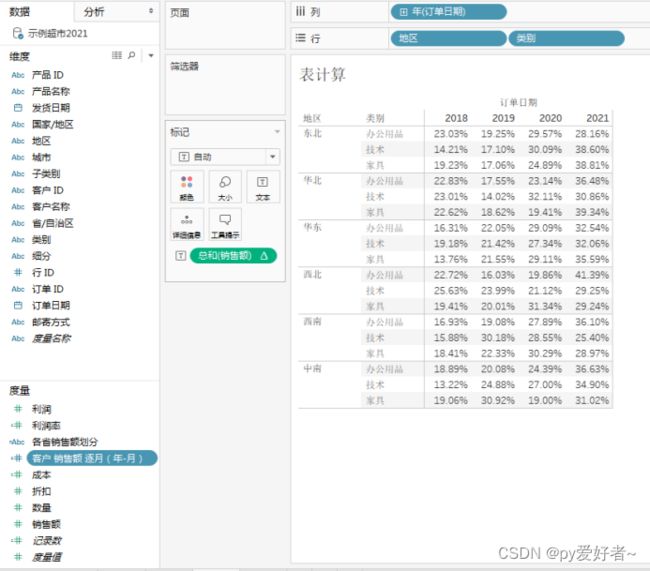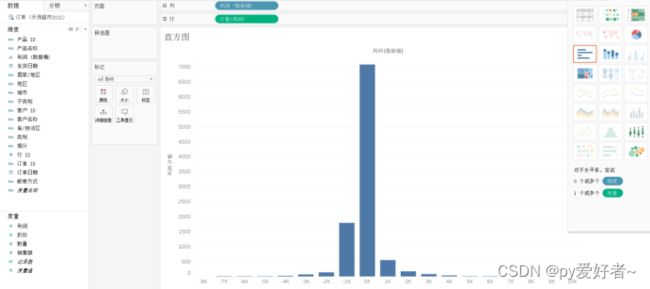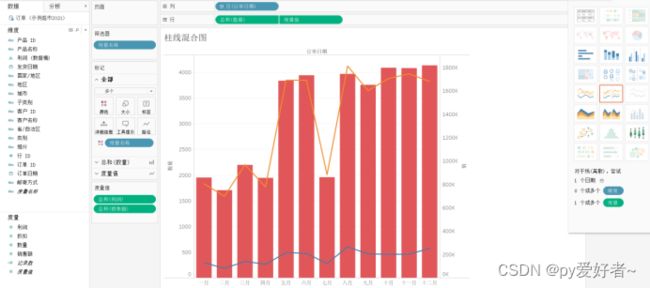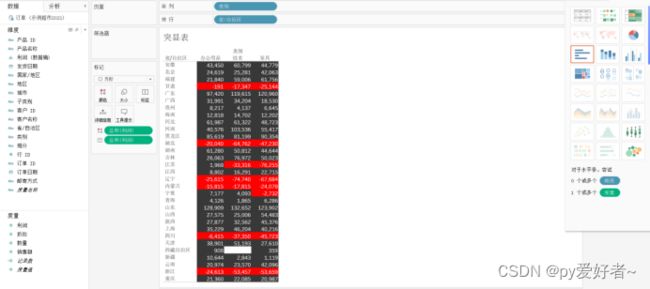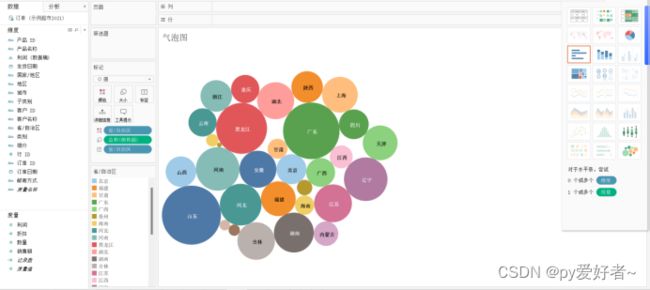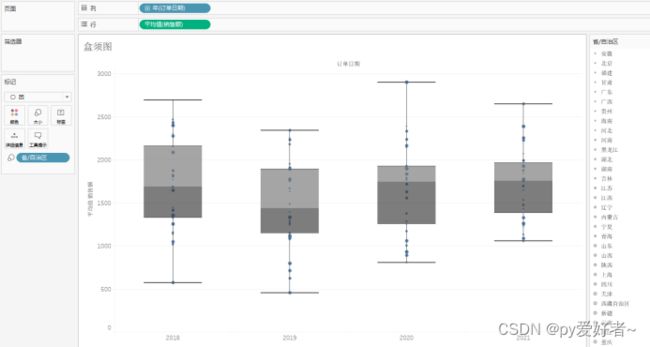数据可视化Tableau
目录
一.第一次实验课内容
1、熟悉Tableau Desktop的工作环境。
2、熟悉数据导入、维度和度量的区分以及不同数据字段类型的标识符。
3、熟悉工作表的基本操作,主要包括行列功能区,标记卡,筛选器,智能推荐的使用。
4、作业--以“2014年各省市售电量明细表.xlsx”作为数据源,实现如下操作:
(1)绘制各省售电量“当期值”的柱状图,同时需要添加标签(将当期值拖动到标签)。
(2)在(1)图的基础上,添加筛选器,筛选“用电类别”为“居民”,并显示筛选器。
(3)在(1)图的基础上,交换行列功能区,得到“各省售电量“当期值”的条形图”,以省份为筛选器,筛选出“当期值”排名前5的省份(筛选器--顶部--按字段)。
(4)绘制“当期值”排名前5的省份“当期值”和“同期值”的双柱形图(如下图所示)。
(5)尝试绘制各省售电量“当期值”的地图(使用智能显示的第二个“地图”)。
二.第二次实验课内容
1、熟悉数据的基本操作:分层、组、集、参数、参考线及参考区间。
2、作业--以“2014年各省市售电量明细表.xlsx”作为数据源,实现如下操作:
(1)、创建组: 创建组(如:按华东、西北等)右键 - 省市(组) - 编辑组 - 字段名称设置为:中国地理区域,实现各地区用电量(当期值)分组展示。
(2)、创建分层结构:中国地理区域-省市-地市。实现对用电量(平均月度计划值)的逐层下钻查询并可视化展示(截图时,下钻到省即可)。
(3)、创建计算集:对于“用电类别”(大工业),按照“当期值”由高到低排名前10名省份,创建计算集,并选择“在集内显示成员”进行可视化展示。
(4)、创建参数:对于“用电类别”(居民),“同期值”由高到低排名前N名省份,创建计算集,并选择“在集内显示成员”。其中N由参数设置(参数名称为:同期值由高到低排名前N名省份阈值,范围1-10,默认为5),进行可视化展示并要求显示参数控件。为视图添加标题,标题为:用电量同期值由高到低排名前N名省份,其中N随参数变化显示出具体值。
(5)、设置参考线:对中国地理区域--省市 按用电量(当期值)进行展示,并以“每区”平均值作为参考线,并对参考线的格式(线形和颜色)进行修改。
(6)、设置参考区间:对中国地理区域--省市 按用电量(当期值)进行展示,并对“每区”添加参考区间(区间起始值分别为中位数和最大值)。
三.第三次实验课内容
1、熟悉数据的基本操作:计算字段、表计算。以及基本的可视化图表。
2、作业--以服务器“示例超市2021.xls”作为数据源,实现如下操作:
(1)、创建计算字段:对各省销售额划份为高、中、低三类显示出来。计算字段命名为 “各省销售额划分”。划分依据:若 销售额>1200000, 则为“高销售额省份”;若400000<销售额<=1200000则为“中销售额省份”;否则为“低销售额省份”。将创建的“各省销售额划分”字段拖到“标记卡”的“颜色”,进行可视化展示。
(2)、聚合计算:要求展示各类别-子类别(分层结构)利润率的对比情况。创建计算字段:成本(公式为:销售额-利润),利润率(公式为:利润总和/成本总和)
(3)、表计算:以“文本表”的形式展示逐年各地区各类别销售额占比情况。可参考下图。
(4)、动态条形图:绘制不同客户 销售额 逐月(年-月)动态条形图。
四.第四次实验课内容
1、熟悉基本的可视化图表。
2、作业--以服务器“示例超市2021.xls”作为数据源,实现如下操作:
(1)、直方图:绘制利润分布直方图。
(2)、圆环图:绘制不同“细分”对应销售额的占比圆环图。
(3)、动态折线图:绘制2021年,不同“类别”产品的销售额的逐月动态折线图,要求显示“历史记录”。
(4)、柱线混合图:实现按月份查看销售数量并做销售额和利润的趋势分析的柱线混合图。
(5)、压力图:绘制各省累计销售额与利润情况的压力图。
(6)、突显表:绘制各省累计利润情况突显表,要求利润颜色的渐变等级为2(正负利润不同颜色区分)。
(7)、树地图:绘制不同“子类别”对应的销售额与利润情况的树地图,销售额放在大小,利润放在颜色上。
(8)、气泡图、文字云:绘制各省销售额情况的气泡图和词云图。
(9)、圆视图:绘制销售额按类别的各省市分布情况的圆视图。(将“省份”放到详细信息)
五.第五次实验课内容
1、熟悉基本的可视化图表。
2、作业--以服务器“示例超市2021.xls”作为数据源,实现如下操作:
(1)、甘特图:绘制各省/自治区发货日期(按月)的甘特图。
(2)、盒须图:绘制订单日期(按年)销售额平均值的盒须图。
(3)、帕累托图:绘制产品名称数量利润的帕累托图。
(4)、瀑布图:绘制销售额的瀑布图。
(5)、混合地图:绘制数量和利润的混合地图。
一.第一次实验课内容
1、熟悉Tableau Desktop的工作环境。
2、熟悉数据导入、维度和度量的区分以及不同数据字段类型的标识符。
3、熟悉工作表的基本操作,主要包括行列功能区,标记卡,筛选器,智能推荐的使用。
4、作业--以“2014年各省市售电量明细表.xlsx”作为数据源,实现如下操作:
(1)绘制各省售电量“当期值”的柱状图,同时需要添加标签(将当期值拖动到标签)。
(2)在(1)图的基础上,添加筛选器,筛选“用电类别”为“居民”,并显示筛选器。
(3)在(1)图的基础上,交换行列功能区,得到“各省售电量“当期值”的条形图”,以省份为筛选器,筛选出“当期值”排名前5的省份(筛选器--顶部--按字段)。
(4)绘制“当期值”排名前5的省份“当期值”和“同期值”的双柱形图(如下图所示)。
样例:
绘制结果:
(5)尝试绘制各省售电量“当期值”的地图(使用智能显示的第二个“地图”)。
二.第二次实验课内容
1、熟悉数据的基本操作:分层、组、集、参数、参考线及参考区间。
2、作业--以“2014年各省市售电量明细表.xlsx”作为数据源,实现如下操作:
(1)、创建组: 创建组(如:按华东、西北等)右键 - 省市(组) - 编辑组 - 字段名称设置为:中国地理区域,实现各地区用电量(当期值)分组展示。
(2)、创建分层结构:中国地理区域-省市-地市。实现对用电量(平均月度计划值)的逐层下钻查询并可视化展示(截图时,下钻到省即可)。
(3)、创建计算集:对于“用电类别”(大工业),按照“当期值”由高到低排名前10名省份,创建计算集,并选择“在集内显示成员”进行可视化展示。
(4)、创建参数:对于“用电类别”(居民),“同期值”由高到低排名前N名省份,创建计算集,并选择“在集内显示成员”。其中N由参数设置(参数名称为:同期值由高到低排名前N名省份阈值,范围1-10,默认为5),进行可视化展示并要求显示参数控件。为视图添加标题,标题为:用电量同期值由高到低排名前N名省份,其中N随参数变化显示出具体值。
(5)、设置参考线:对中国地理区域--省市 按用电量(当期值)进行展示,并以“每区”平均值作为参考线,并对参考线的格式(线形和颜色)进行修改。
(6)、设置参考区间:对中国地理区域--省市 按用电量(当期值)进行展示,并对“每区”添加参考区间(区间起始值分别为中位数和最大值)。
三.第三次实验课内容
1、熟悉数据的基本操作:计算字段、表计算。以及基本的可视化图表。
2、作业--以服务器“示例超市2021.xls”作为数据源,实现如下操作:
(1)、创建计算字段:对各省销售额划份为高、中、低三类显示出来。计算字段命名为 “各省销售额划分”。划分依据:若 销售额>1200000, 则为“高销售额省份”;若400000<销售额<=1200000则为“中销售额省份”;否则为“低销售额省份”。将创建的“各省销售额划分”字段拖到“标记卡”的“颜色”,进行可视化展示。
(2)、聚合计算:要求展示各类别-子类别(分层结构)利润率的对比情况。创建计算字段:成本(公式为:销售额-利润),利润率(公式为:利润总和/成本总和)
(3)、表计算:以“文本表”的形式展示逐年各地区各类别销售额占比情况。可参考下图。
(4)、动态条形图:绘制不同客户 销售额 逐月(年-月)动态条形图。
四.第四次实验课内容
1、熟悉基本的可视化图表。
2、作业--以服务器“示例超市2021.xls”作为数据源,实现如下操作:
(1)、直方图:绘制利润分布直方图。
(2)、圆环图:绘制不同“细分”对应销售额的占比圆环图。
(3)、动态折线图:绘制2021年,不同“类别”产品的销售额的逐月动态折线图,要求显示“历史记录”。
(4)、柱线混合图:实现按月份查看销售数量并做销售额和利润的趋势分析的柱线混合图。
(5)、压力图:绘制各省累计销售额与利润情况的压力图。
(6)、突显表:绘制各省累计利润情况突显表,要求利润颜色的渐变等级为2(正负利润不同颜色区分)。
(7)、树地图:绘制不同“子类别”对应的销售额与利润情况的树地图,销售额放在大小,利润放在颜色上。
(8)、气泡图、文字云:绘制各省销售额情况的气泡图和词云图。
气泡图:
文字云: